イラレでは、「ブラシ」の機能を使って様々なデザインの枠線が作れます。

このような、ネコの足跡での枠線を作ることも可能です。
メニュー
①640px x 640pxの正方形を作り、アートボードの中心に整列させる
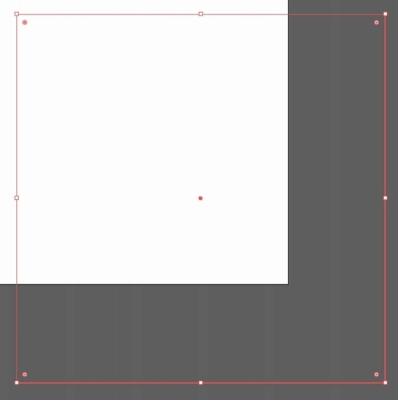
最初に、640px x 640pxの正方形を作り、それをアートボードの中心に整列させます。
②「ブラシ」で「ボーダー」の「ボーダーノベルティ」をクリックする
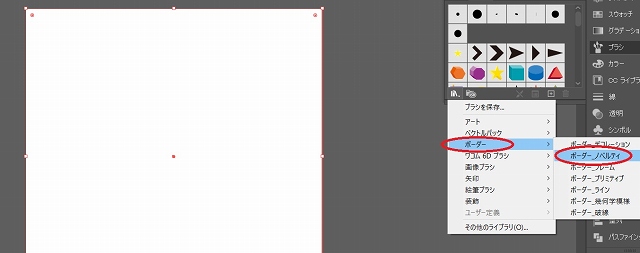
「ブラシ」で「ボーダー」の「ボーダーノベルティ」をクリックします。
③任意のボーダーを選ぶ
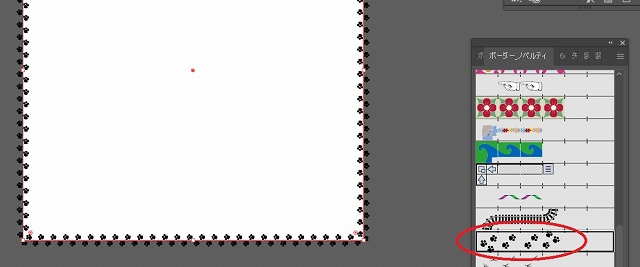
任意のボーダーを選びます。
ここでは、ネコの足跡を選びました。
④線の太さを変更する
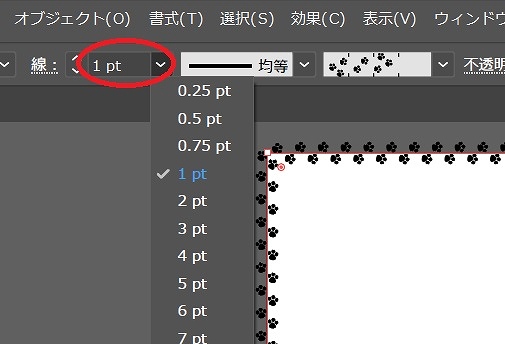
線の太さを変更することで、拡大縮小ができます。
⑤「変形」で「基準点」を中央にし、縦横固定比にした後、任意の幅へ変更する
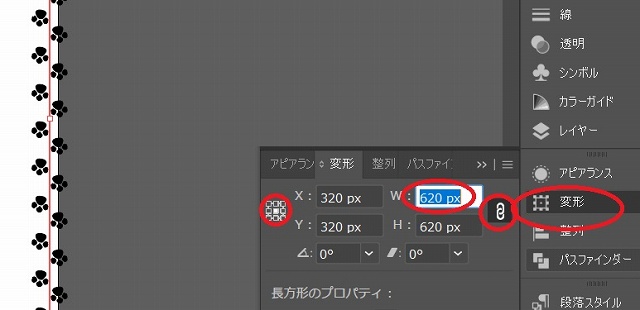
「変形」で「基準点」を中央にし、縦横固定比にした後、任意の幅へ変更します。
⑥「オブジェクト」で「アピアランスを分割」する

「オブジェクト」で「アピアランスを分割」します。
⑦640px x 640pxの正方形を作り、アートボードの中心に整列させる
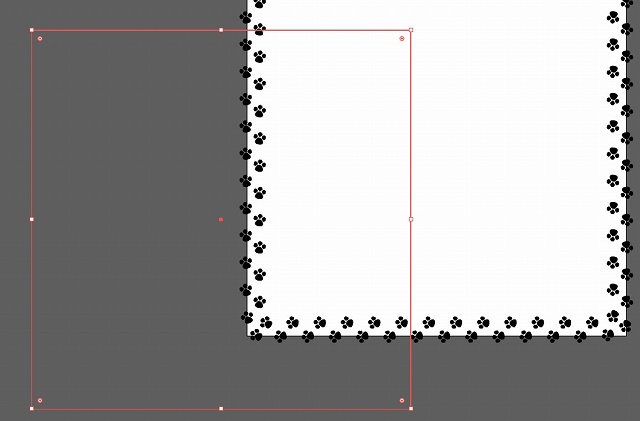
640px x 640pxの正方形を作り、アートボードの中心に整列させます。
⑧オブジェクトをすべて選択した後、「パスファインダー」で「切り抜き」する
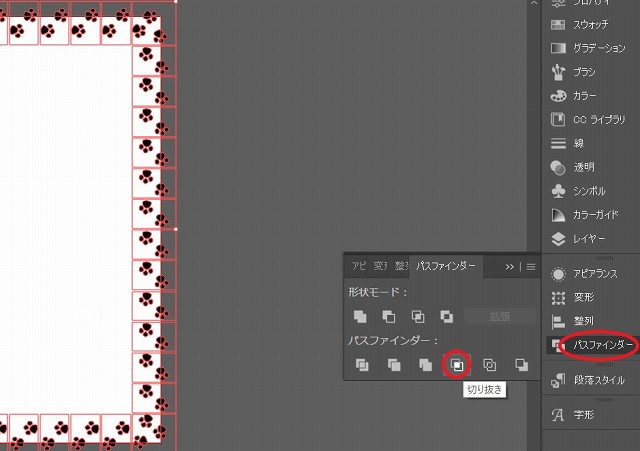
画像をすべて選択した後、「パスファインダー」で「切り抜き」します。
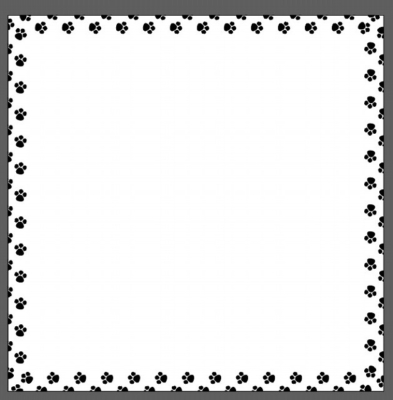
すると、このように切り抜くことができます。

色をつけると、かわいい感じの枠線になりました。